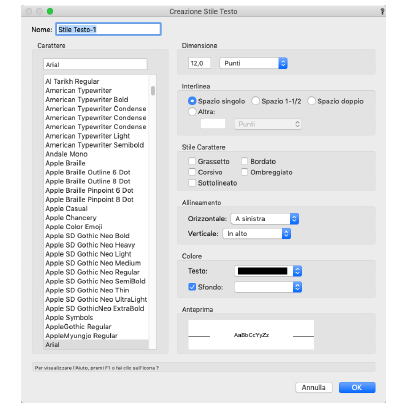
Uno Stile Testo è una Risorsa che specifica gli attributi del testo, inclusi il font, la dimensione, l’interlinea, lo stile carattere e i colori del testo e dello sfondo. Gli Stili Testo semplificano l’applicazione di un aspetto coerente a tutti i testi presenti nel progetto; se si modifica uno Stile Testo, tutti gli oggetti che usano lo Stile sono automaticamente aggiornati. Uno Stile Testo può essere applicato a oggetti creati con lo strumento “Testo” come a brani di testo di altri oggetti come Blocchi del titolo, Quote, Annotazioni.
Nota:Non tutti gli oggetti parametrici possono fare uso degli Stili Testo; per esempio gli oggetti “Spazio” hanno testi componenti ma non è possibile applicare loro Stili Testo. Anche i Fogli Elettronici ignorano gli Stili Testo.
Alcuni Stili Testo di base sono forniti con Vectorworks come Elementi base; essi compaiono nel menu “Stile Testo” della Barra di Modo quando è attivo lo strumento “Testo”. Inoltre, si possono creare Stili Testo personalizzati e condividerli con i collaboratori. Poiché sono Risorse, gli Stili Testo possono essere esportati e importati in altri documenti, copiati da un documento all’altro e condivisi mediante riferimenti del Gruppo di Lavoro. Per ulteriori informazioni sugli Elementi base, vedere Risorse Vectorworks. Per informazioni sull’uso di Risorse personalizzate, vedere Aggiungere manualmente un documento al Catalogo e Creare librerie Utente e di Gruppo di lavoro.
Si possono creare tutti gli Stili Testo occorrenti. Essi sono registrati nel documento attivo e possono essere esportati in altri documenti o trasformati in librerie di Risorse.
Per creare un nuovo Stile Testo:
1. Eseguire una delle seguenti due azioni:
•nella Tavolozza Gestione Risorse, fare clic sul bottone Crea Risorsa e selezionare Stile Testo nella lista di tipi di Risorse.
•attivare lo strumento Testo e scegliere la voce Nuovo Stile nel menu della Barra di Modo.
Si apre il dialogo Creazione Stile Testo.
In alternativa scegliere il comando Formato Testo per aprire il dialogo Impostazioni Formato Testo. Impostare i parametri come necessario e inserire il nome che si vuole assegnare al nuovo Stile Testo.
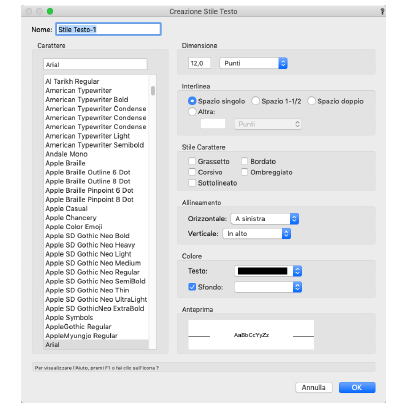
|
Opzione |
Descrizione |
|---|---|
|
Nome |
Inserire un nome per lo Stile Testo creato. |
|
Carattere |
Selezionare un Carattere dalla lista; digitare la prima lettera del nome del Carattere che si desidera per far scorrere automaticamente ed evidenziare la voce più simile nella lista. |
|
Dimensione |
Inserire un numero e associare la corretta Unità di misura (punti tipografici, millimetri o pollici). |
|
Interlinea |
Scegliere una delle opzioni standard di interlinea fra le righe di testo, oppure attivare Altra e inserire il valore desiderato associando la corretta unità di misura (punti tipografici, millimetri o pollici). |
|
Stile Carattere |
Specificare le opzioni desiderate. Bordato e Ombreggiato sono disponibili solo in macOS. |
|
Allineamento |
Specificare il tipo di allineamento verticale e orizzontale. |
|
Colore |
Scegliere un colore per il testo e uno per lo sfondo del testo nei due menu. |
|
Anteprima |
Questo riquadro mostra un’anteprima in base ai parametri di carattere, dimensione e stile scelti. |
2.Fare clic su OK per creare la Risorsa.
Il nuovo Stile Testo viene registrato nel documento e compare nella Tavolozza Gestione Risorse fra gli Stili Testo. Compare anche nel menu Stile Testo della Barra di Modo quando è attivo lo strumento Testo e nella Tavolozza Informazioni quando è selezionato un oggetto Testo.
Gli Stili Testo possono essere applicati da diversi punti dell’interfaccia di Vectorworks, a seconda del tipo di oggetto.
|
Opzione |
Descrizione |
|---|---|
|
Nuovo oggetto Testo |
Fare clic sullo strumento Testo e scegliere uno Stile Testo nella Barra di Modo. |
|
Testo o oggetto parametrico |
Applicare l’azione di Drag & Drop di uno Stile Testo dalla Tavolozza Gestione Risorse su un oggetto. |
|
Oggetto Testo esistente |
Selezionare tutto o parte di un oggetto Testo e scegliere uno Stile Testo dalla Tavolozza Informazioni. |
|
Oggetto Testo esistente |
Selezionare tutto o parte di un oggetto Testo, selezionare Formato Testo e scegliere uno Stile Testo nel dialogo Impostazioni Formato Testo. |
Se si modifica uno degli attributi di un testo a cui è stato applicato uno Stile Testo (per esempio se si cambia la dimensione da 16 punti a 18), lo Stile Testo automaticamente diventa <senza stile>. Un oggetto Testo perde lo Stile Testo se gli applica direttamente l’opzione <senza stile>, anche se gli attributi restano esattamente gli stessi.
Se si sposta un testo dotato di Stile Testo in un Lucido a diversa Scala rispetto all’originale, il testo sarà scalato in accordo e automaticamente perderà lo Stile Testo; riapplicare lo Stile Testo originale per fargli riassumere la dimensione corretta.
L’allineamento, l’interlinea e il colore di sfondo di uno Stile Testo sono applicati solo se è selezionato l’intero oggetto Testo; questi attributi sono ignorati se si applica uno Stile Testo a una parte di un oggetto Testo.
Se un oggetto Testo contiene testo con più di uno Stile Testo, l’oggetto non mostra nessuno Stile Testo nella Tavolozza Informazioni. Le parti di testo dell’oggetto dotate di Stile Testo sono ancora aggiornate se la Risorsa Stile Testo viene modificata.
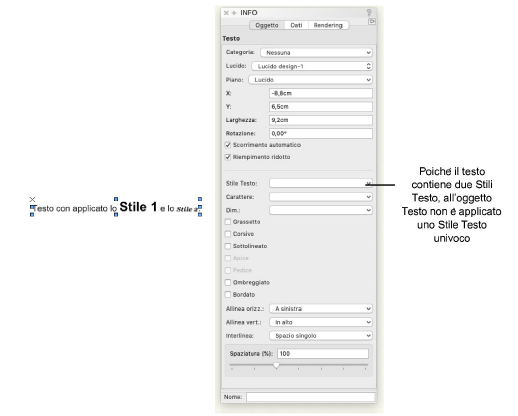
Se si modifica una Risorsa Stile Testo, tutti gli oggetti del documento che usano quello stile sono aggiornati di conseguenza.
Per modificare uno Stile Testo:
1. Nella Tavolozza Gestione Risorse, scegliere lo Stile Testo e selezionare la voce Modifica nel menu contestuale.
Si apre il dialogo Modifica Stile Testo.
2.Modificare i parametri come descritto nel paragrafo Creare Stili Testo e fare clic su OK.
La definizione dello Stile Testo e tutti gli oggetti nel documento che usano quello Stile Testo sono aggiornati.